Lire des vidéos sur nos ordinateurs est devenu une habitude assez courante, aussi bien au travail qu'à la maison. Pour ça, Windows nous propose sa propre solution, mais nous pouvons également installer des programmes tiers tels que le populaire et aimé VLC.
Il est vrai que nous pouvons utiliser de nombreuses autres alternatives puissantes similaires qui nous aideront également à écoutez notre musique préférée . Cependant, pour diverses raisons, des millions d'utilisateurs dans le monde ont opté pour la proposition VideoLAN. Gardez à l'esprit que nous parlons ici d'un programme que nous pouvons utiliser sur plusieurs appareils et plates-formes. En même temps, il nous offre une fiabilité et une stabilité dans la reproduction de contenu qui deviennent essentielles pour tout programme de ce type.

Mais ce n'est pas seulement ce qui fait la différence dans cette application. Une fois que nous l'avons téléchargé et installé sur notre ordinateur, nous avons toutes sortes de fonctions. Ceux-ci sont adaptés à la fois aux utilisateurs recherchant un fonctionnement de base, ainsi qu'aux utilisateurs plus avancés qui souhaitent avoir un contrôle maximal sur le lecteur. Pour nous donner une idée de tout cela, lorsque nous ouvrons le Configuration VLC fenêtre, nous verrons qu'il existe deux modes d'affichage des paramètres, le réduit et le complet. Dans la plupart des cas, nous opterons pour le premier, mais le complet sera également très utile pour tirer le meilleur parti de l'application.
Cela présente un inconvénient, à savoir qu'il existe certaines fonctions intégrées que nous ne connaissons pas, bien que nous utilisions ce logiciel depuis des années. Le cas dont nous allons parler dans ces lignes sert d'exemple.
Afficher une vidéo image par image dans VLC
Et il se peut qu'à un certain moment nous ayons besoin de faire avancer le contenu vidéo sans perdre aucun détail . Il est évident que nous allons y parvenir si nous avançons image par image. Bien que ce ne soit pas une fonction bien connue, comment pourrait-il en être autrement, ce programme nous permet de le faire facilement. En fait, nous allons vous montrer ci-dessous deux façons de procéder afin que vous puissiez choisir celle qui vous convient le mieux.
Il faut dire qu'en premier lieu nous avons un raccourci clavier direct qui va nous permettre de reproduire la vidéo chargée image par image . Ainsi, que le contenu soit en cours d'exécution ou en pause, pour réaliser ce que nous commentons, il suffit de appuyez sur la touche E . À ce moment-là et après avoir cliqué dessus à plusieurs reprises, nous verrons chaque image de la vidéo indépendamment.
Bien que ce système soit assez confortable, nous avons la possibilité de intégrer un bouton dans l'interface du programme pour y accéder quand nous en avons besoin. Pour ce faire, nous accédons à l'option de menu appelée Outils / Personnaliser l'interface. Dans la liste des fonctions qui apparaissent ci-dessous, nous devons rechercher celle qui dit Frame by frame.
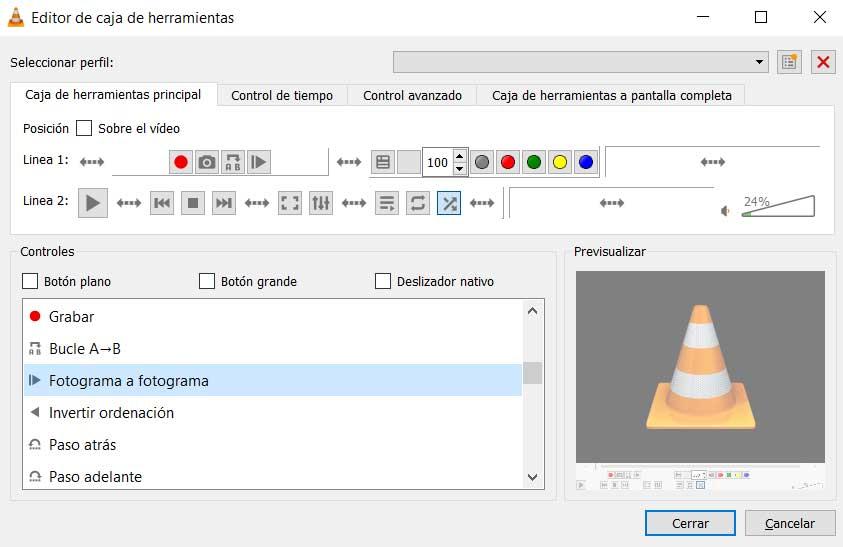
Pour finir, nous n'aurons qu'à placez ce bouton en le faisant glisser avec la souris , à l'endroit de la ligne deux que nous voulons. De cette façon, nous l'aurons et nous l'aurons toujours en vue pour ne manquer aucun détail des vidéos en cours de lecture.